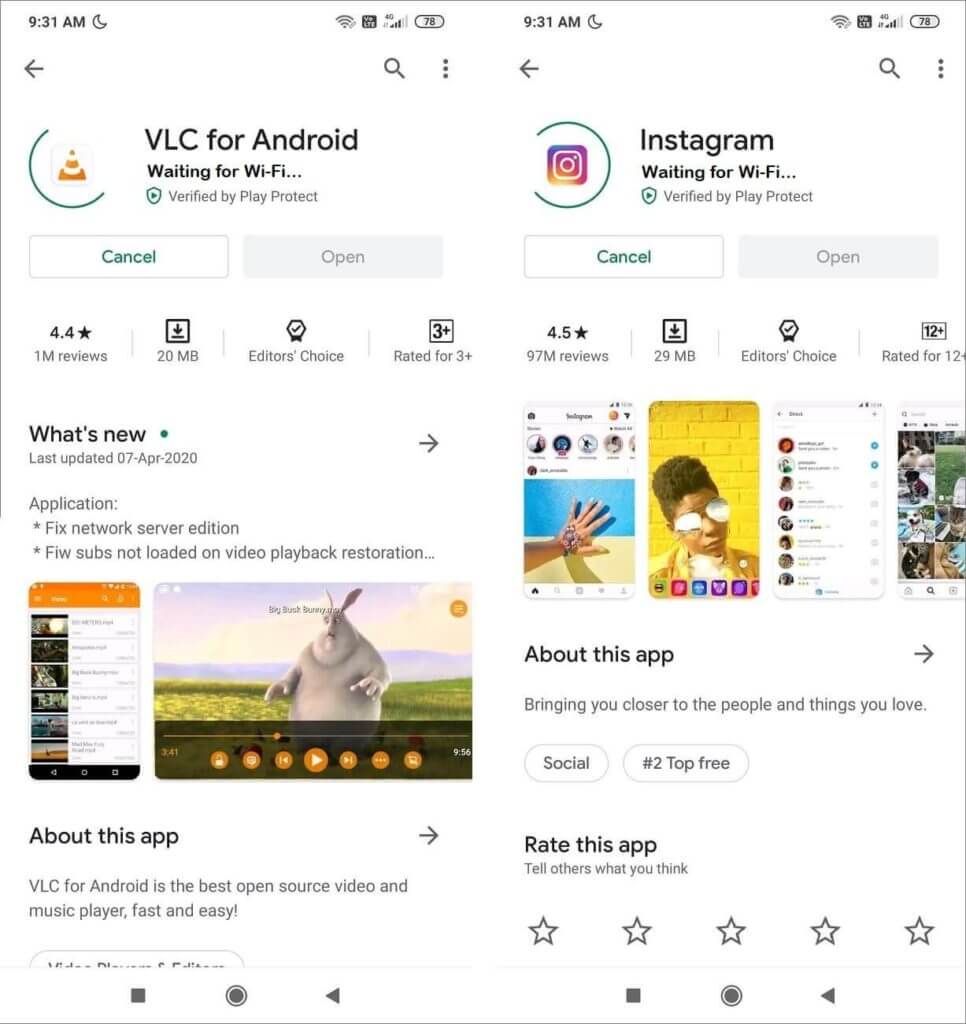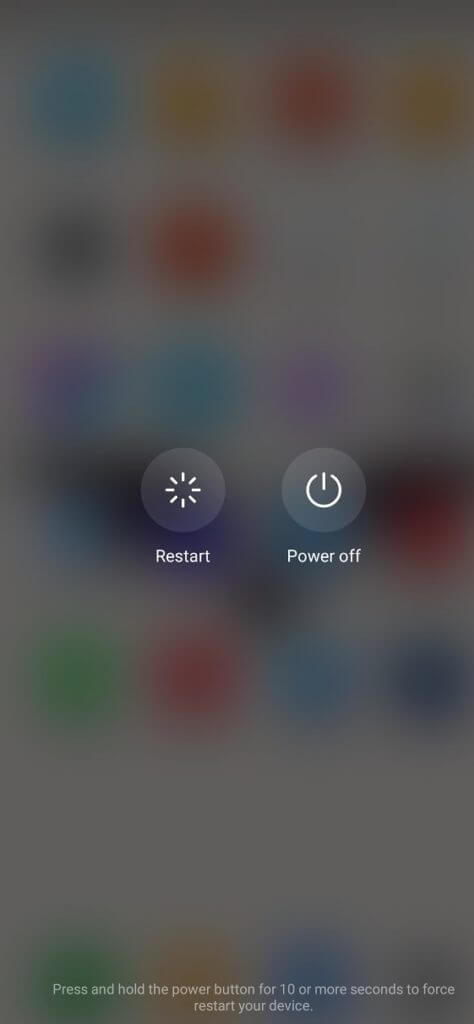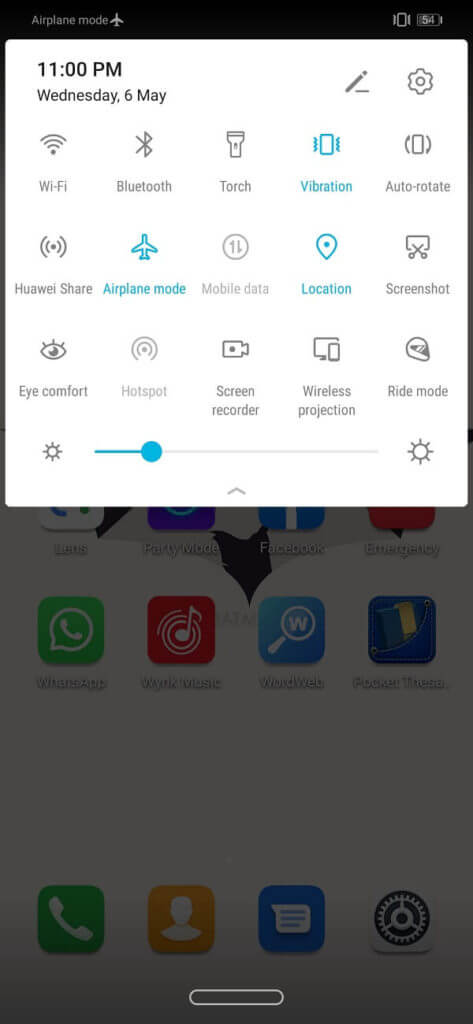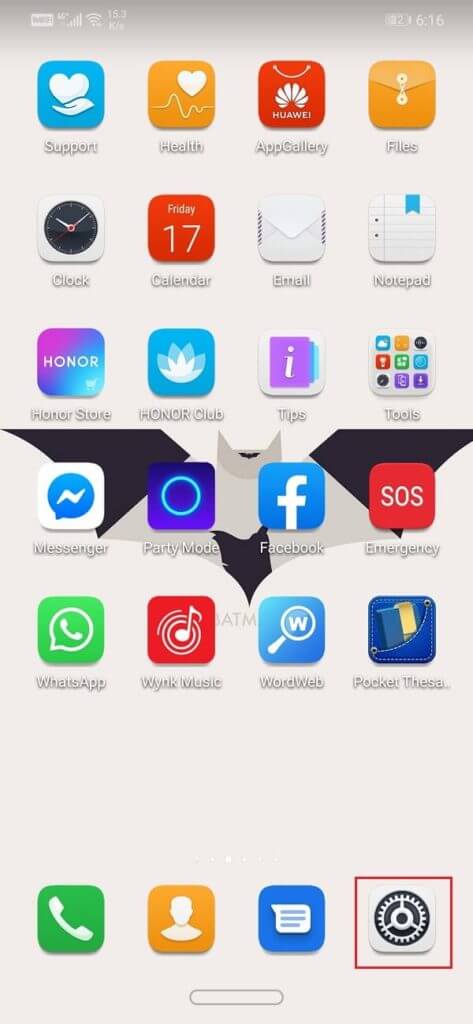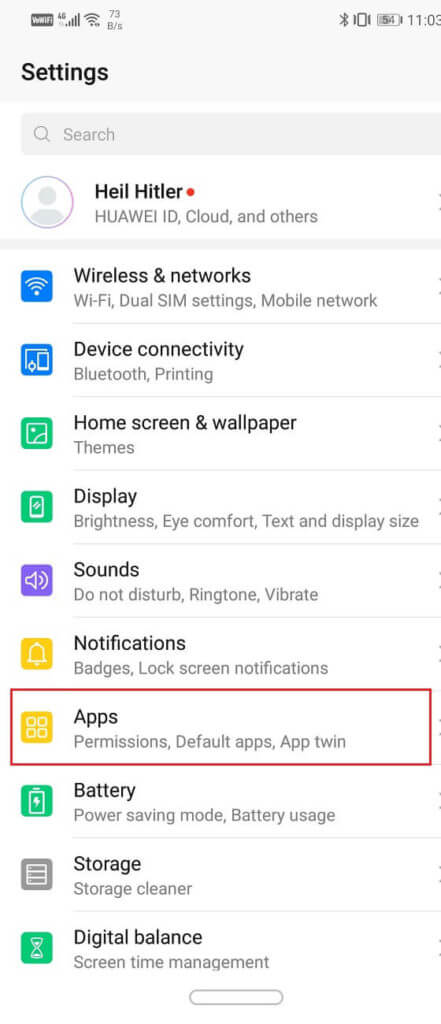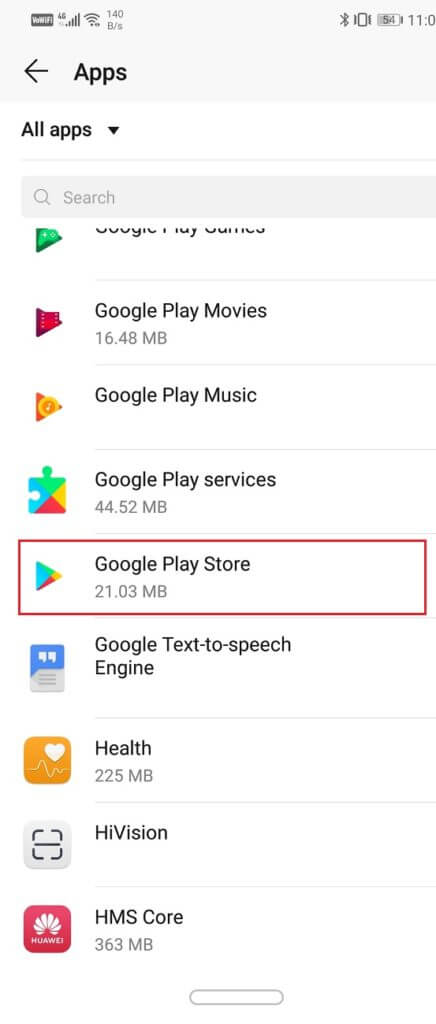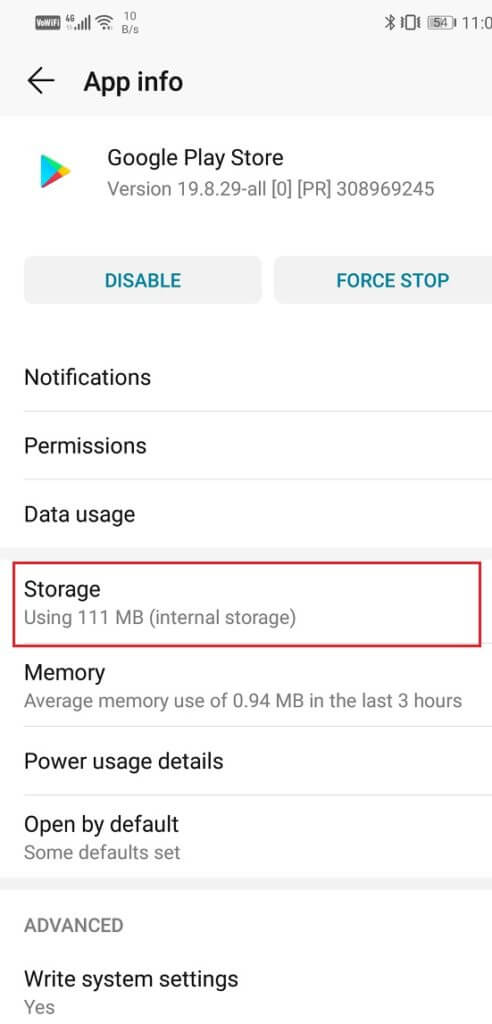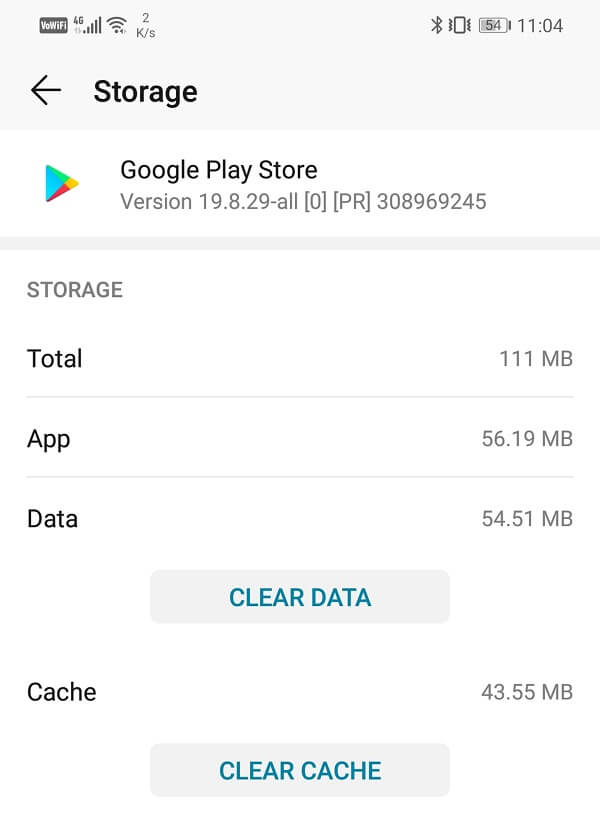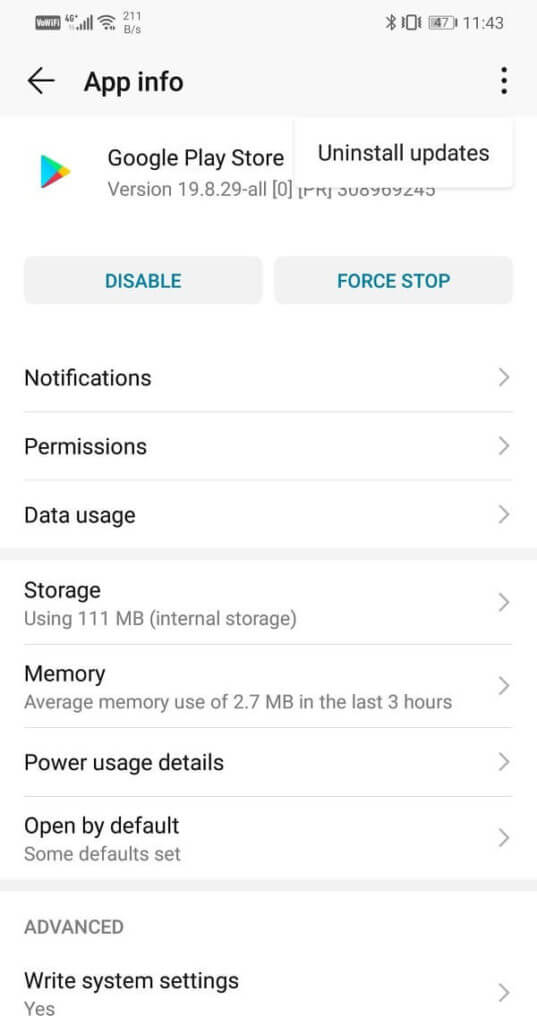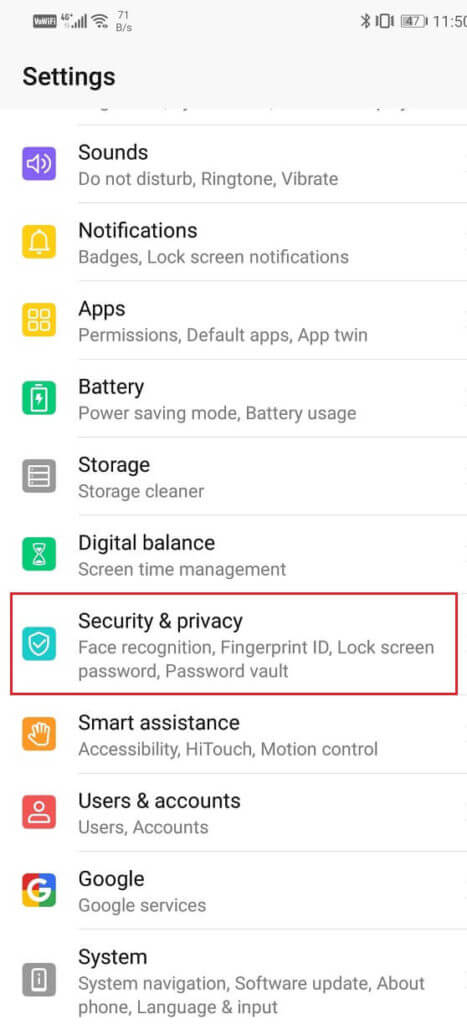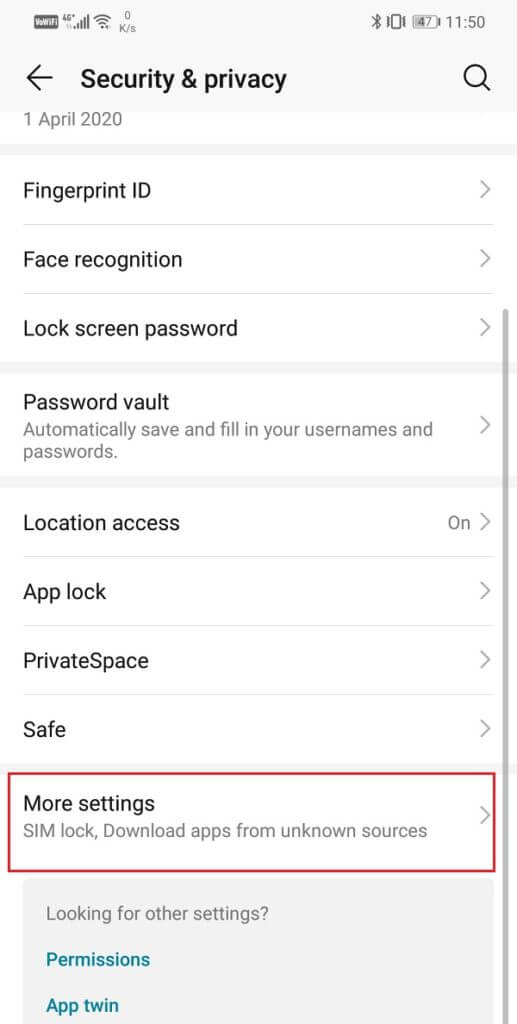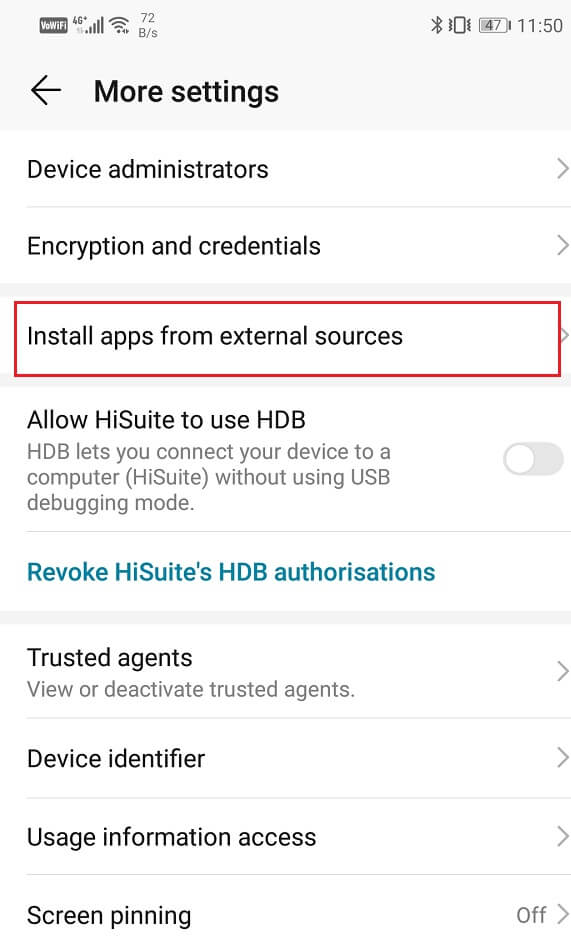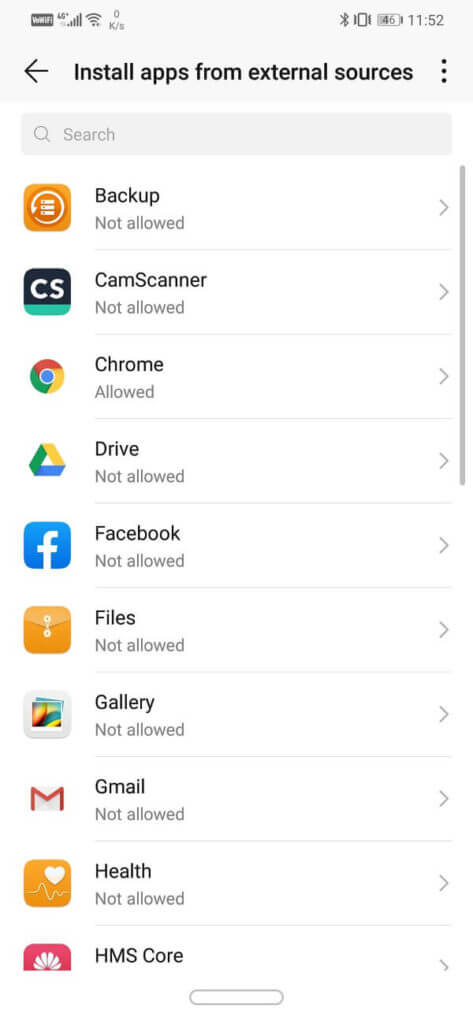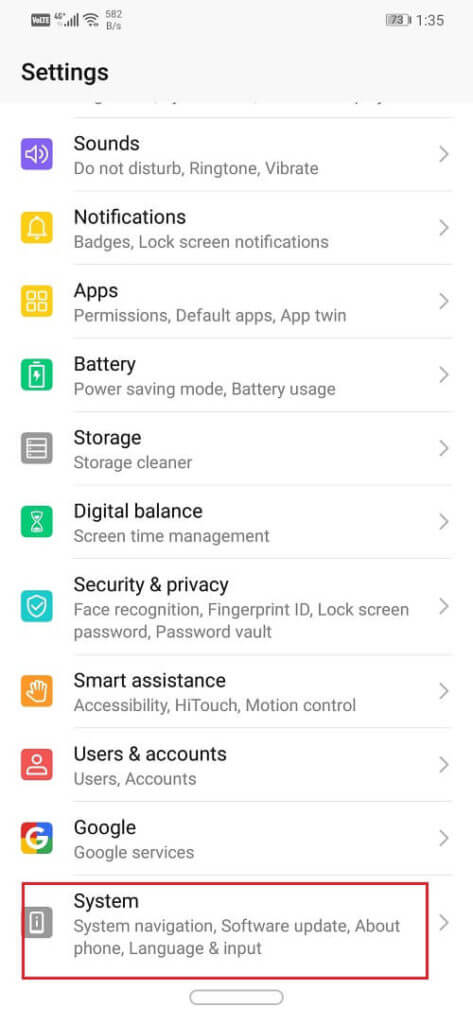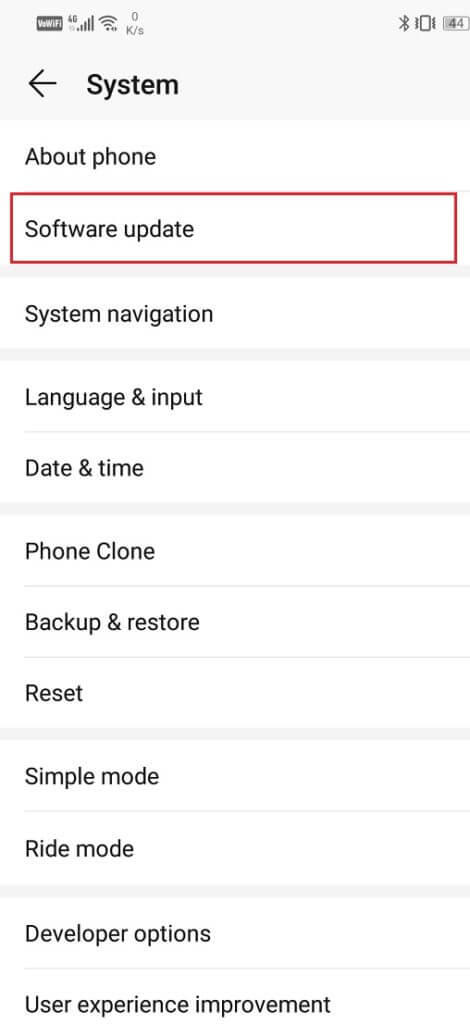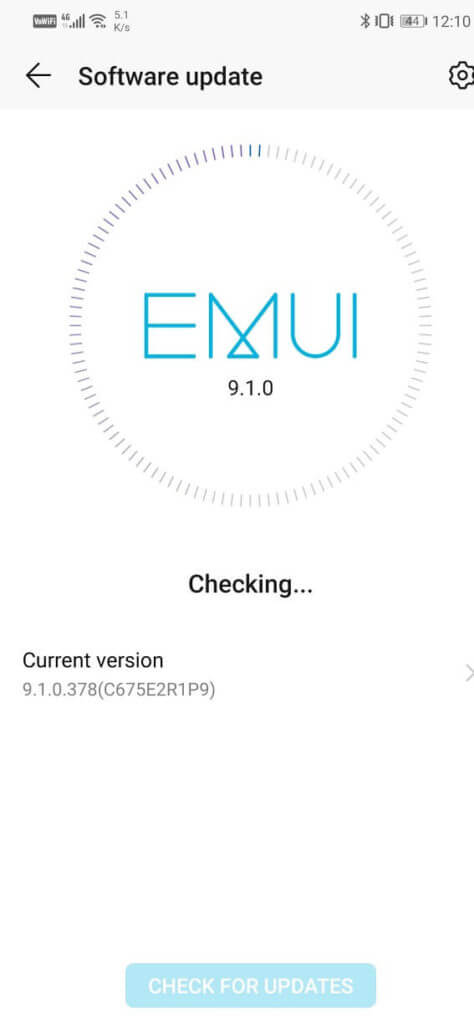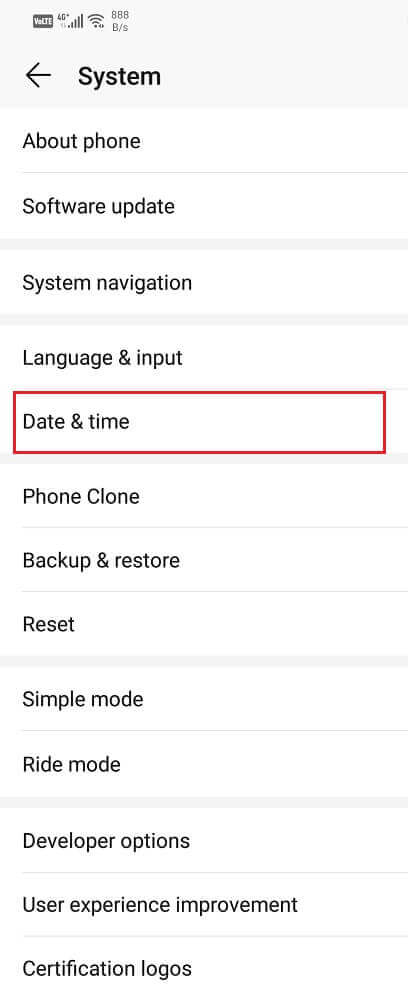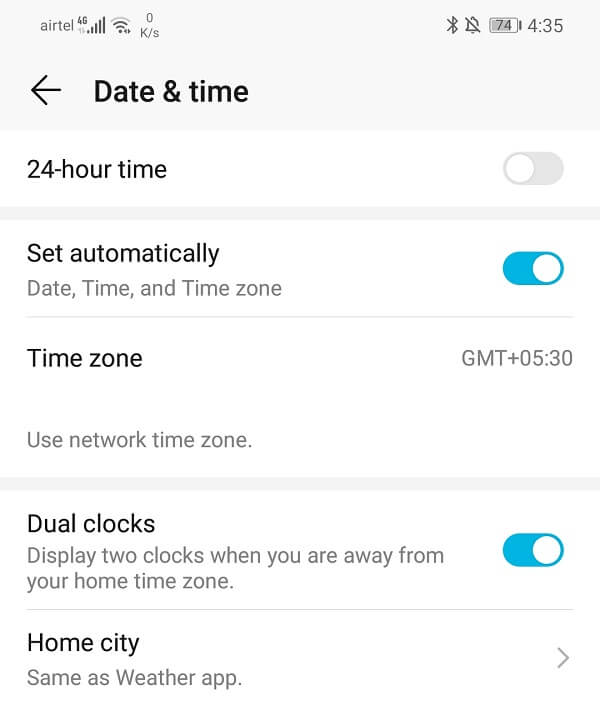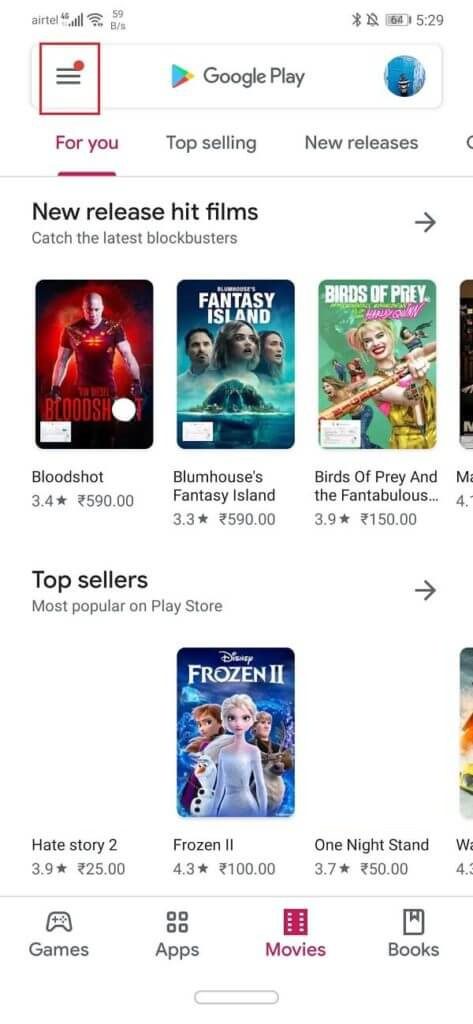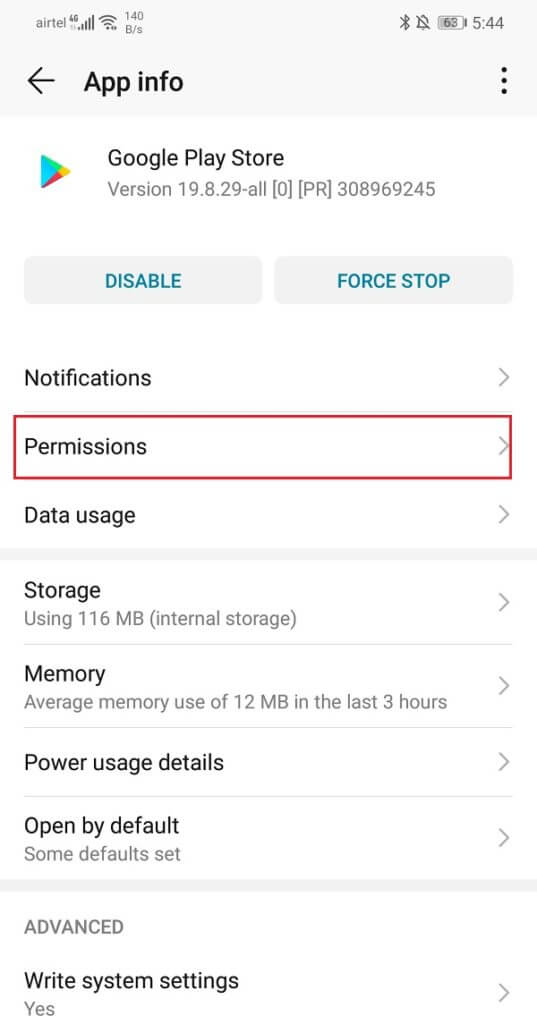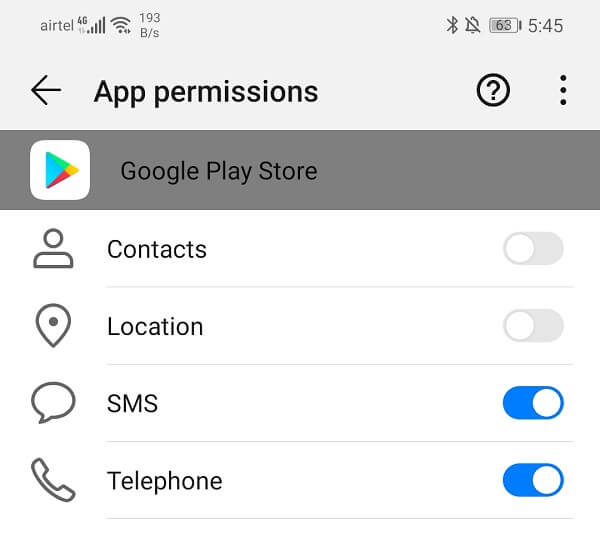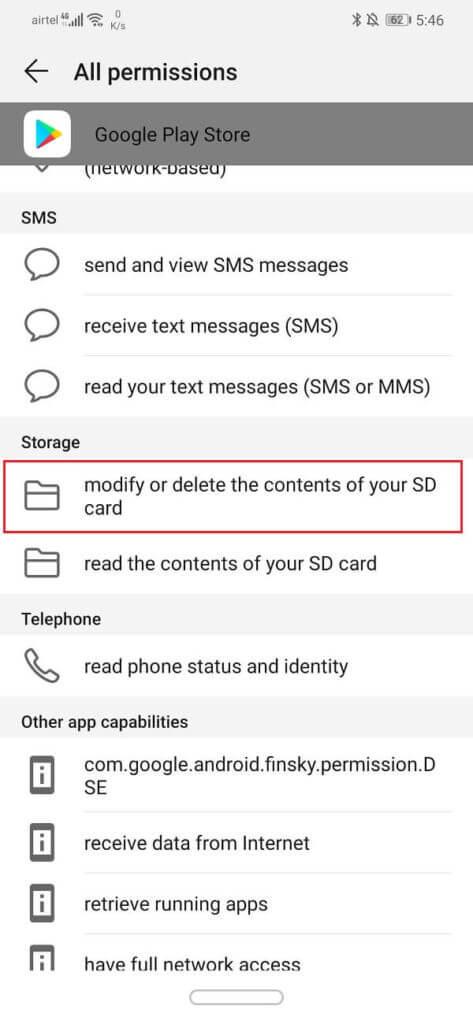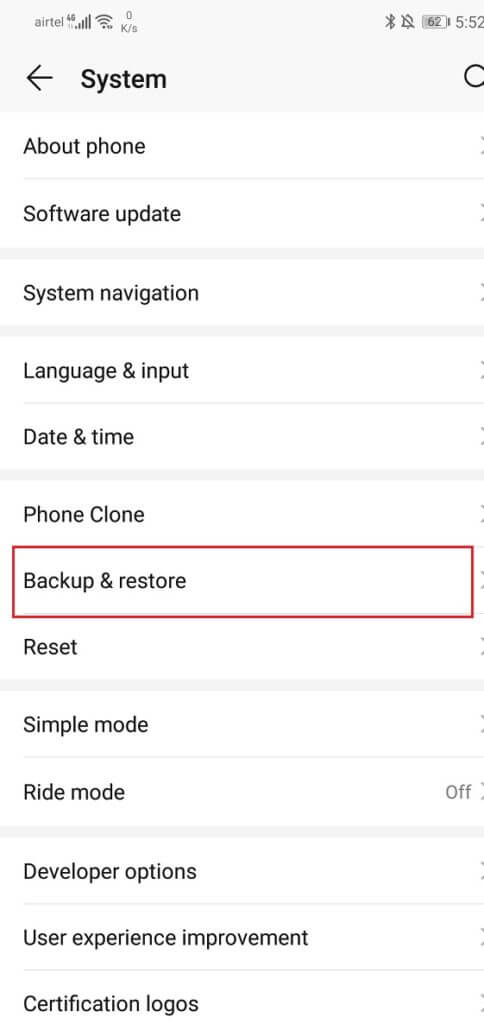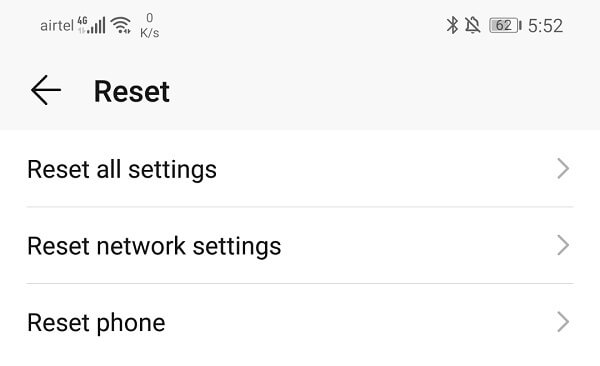Correction de Google Play Store bloqué sur Google Play en attente de Wi-Fi
C'est un produitjeu de Google Dans une certaine mesure, la durée de vie d'un appareil Android. Sans nous, les utilisateurs ne pourront pas Téléchargez de nouvelles applications ou Mettez à jour les applications existantes. Outre les applications, Google Play Store est également une source de livres, de films et de jeux. Bien qu'il soit une partie importante du système Android et une nécessité absolue pour tous les utilisateurs, le Google Play Store peut parfois ne pas fonctionner. Dans cet article, nous nous concentrons sur un problème que vous pouvez rencontrer sur le Google Play Store. C'est là que ça plante Google Play Store en attendant le Wi-Fi ou en attente de téléchargement. Le message d'erreur s'affiche à l'écran chaque fois que vous essayez d'ouvrir le Play Store et il se fige. Cela vous empêche d'utiliser le Play Store. Voyons maintenant quelques-unes des façons dont vous pouvez résoudre ce problème.
Correction de Google Play Store bloqué sur Google Play en attente de Wi-Fi
1. Redémarrez votre téléphone
C'est la chose la plus simple que vous puissiez faire. Cela peut sembler général et très mystérieux mais fonctionne réellement. Tout comme la plupart des appareils électroniques, vos téléphones mobiles résolvent également de nombreux problèmes lorsqu'ils sont éteints et rallumés. Le redémarrage de votre téléphone permettra à Android de corriger toute erreur qui pourrait être responsable du problème. Appuyez simplement sur le bouton d'alimentation et maintenez-le enfoncé jusqu'à ce que le menu d'alimentation apparaisse, puis cliquez sur l'option redémarrer / redémarrer. Une fois le téléphone redémarré, vérifiez si le problème persiste.
2. Vérifiez votre connexion Internet
Maintenant, il est possible que le Google Play Store ne fonctionne pas en raison d'un manque de connexion Internet sur votre appareil. Le réseau Wi-Fi auquel vous êtes connecté peut ne pas avoir de connexion Internet active. Pour vérifier votre connexion Internet, essayez d'ouvrir votre navigateur et voyez si vous pouvez ouvrir d'autres sites Web. Vous pouvez également essayer de lire une vidéo YouTube pour vérifier la vitesse d'Internet. Si Internet ne fonctionne pas également pour d'autres activités, essayez de passer aux données de votre téléphone mobile. Vous pouvez également redémarrer le routeur ou basculer sur le bouton Mode avion.
3. Vider le cache et les données du Play Store
Android traite Google Play Store comme une application. Comme toute autre application, cette application contient également des fichiers de cache et de données. Parfois, les fichiers de cache restants sont corrompus et provoquent le blocage du Play Store. Lorsque vous rencontrez le problème de Google Play Store qui ne fonctionne pas, vous pouvez toujours essayer de vider le cache et les données de l'application. Suivez ces étapes pour effacer le cache et les fichiers de données du Google Play Store.
1. Aller à Les paramètres de votre téléphone.
2. Cliquez sur une option Les applications.
3. Maintenant, sélectionnez Google Play Store De la liste Les applications.
4. Maintenant, cliquez sur une option Stockage.
5. Vous verrez maintenant des options Effacer les données et vider le cache. Cliquez sur les boutons respectifs et les fichiers mentionnés seront supprimés.
6. Maintenant, sortez de Paramètres Essayez de réutiliser le Play Store et voyez si vous pouvez résoudre le problème de Google Play Store bloqué sur Google Play en attente de connexion Wi-Fi.
4. Désinstaller les mises à jour pour Google Play Store
Étant donné que le Google Play Store est une application intégrée, vous ne pouvez pas le désinstaller. Cependant, ce que vous pouvez faire est de désinstaller les mises à jour de l'application. Cela laissera la version Play Store d'origine installée sur votre appareil par le fabricant. Suivez les étapes ci-dessous pour voir comment:
1. Ouvrir Paramètres Sur ton téléphone
2. Sélectionnez maintenant une option Les applications.
3. Sélectionnez maintenant Google Play Store De la liste Les applications.
4. En haut à droite de l'écran, vous pouvez voir Trois points verticaux , Clique dessus.
5. Enfin, appuyez sur le bouton Désinstallez les mises à jour.
6. Vous devrez peut-être maintenant
7. Lorsque vous redémarrez l'appareil, essayez d'utiliser le Play Store et voyez si cela fonctionne.
5. Mettez à jour le Play Store
Il est bien entendu que le Play Store ne peut pas être mis à jour comme les autres applications. La seule façon d'y parvenir est d'installer APK Pour la dernière version du Play Store. tu peux Trouvez l'APK Play Store sur APKMirror. Une fois que vous avez téléchargé l'APK, suivez les étapes ci-dessous pour mettre à jour le Play Store.
1. La première chose que vous devez faire est Activer l'installation à partir de sources inconnues. Pour ce faire, allez à Les paramètres de votre téléphone Et est allé à Section de sécurité.
2. Maintenant, faites défiler vers le bas et appuyez sur plus de Paramètres.
4. Cliquez sur une option Installez des applications à partir de sources externes.
5. Maintenant, sélectionnez Le navigateur Assurez-vous d'activer les installations de l'application à partir de celui-ci.
6. Une fois terminé, rendez-vous dans votre section de téléchargement et cliquez sur le fichier APK pour installer le Google Play Store.
7. Redémarrez l'appareil une fois l'installation terminée et vérifiez si le problème est résolu.
6. Mise à jour du système d'exploitation Android
Parfois, lorsque la mise à jour du système d'exploitation est en attente, la version précédente peut obtenir quelques bogues. La mise à jour en attente peut être la raison pour laquelle le Play Store ne fonctionne pas. Il est toujours recommandé de maintenir votre logiciel à jour. En effet, à chaque nouvelle mise à jour, la société publie plusieurs correctifs et correctifs pour éviter que de tels problèmes ne se produisent. Par conséquent, nous vous recommandons fortement de mettre à jour votre système d'exploitation vers la dernière version.
1. Aller à Les paramètres de votre téléphone.
2. Clique sur Option système.
3. Maintenant, cliquez Mise à jour du logiciel.
4. Vous trouverez une option pour vérifier les mises à jour logicielles. Clique dessus.
5. Maintenant, si vous trouvez qu'une mise à jour logicielle est disponible, appuyez sur l'option de mise à jour.
6. Attendez un moment que la mise à jour soit téléchargée et installée. Vous devrez peut-être redémarrer votre téléphone après cela. Une fois le téléphone redémarré, essayez d'ouvrir le Play Store et voyez si vous pouvez réparer le Google Play Store bloqué sur Google Play en attente de connexion Wi-Fi.
7. Assurez-vous que la date et l'heure sont correctes
Si la date et l'heure affichées sur votre téléphone ne correspondent pas à la date et à l'heure du fuseau horaire du site, vous pouvez rencontrer des problèmes de connexion à Internet. Cela peut être la raison de l'attente de l'erreur de téléchargement dans le Play Store. Habituellement, les téléphones Android définissent automatiquement la date et l'heure en obtenant des informations auprès du fournisseur de réseau. Si vous désactivez cette option, vous devez mettre à jour manuellement la date et l'heure à chaque changement de fuseau horaire. L'alternative la plus simple consiste à activer les paramètres automatiques de date et d'heure.
1. Aller à Les paramètres de votre téléphone.
2. Cliquez sur l'onglet Système.
3. Maintenant, sélectionnez Option date et heure.
4. Après cela, permutez simplement le commutateur pour régler la date et l'heure automatiques.
8. Vérifiez les préférences de téléchargement des applications
Play Store vous permet de définir le mode réseau préféré pour le téléchargement. Assurez-vous de définir cette option sur «sur n'importe quel réseau» pour vous assurer que votre téléchargement ne s'arrête pas en raison de certains problèmes avec le Wi-Fi ou les données cellulaires. Suivez les étapes ci-dessous pour résoudre ce problème:
1. Ouvrir Play Store Sur votre appareil
2. Cliquez maintenant sur le bouton de menu (trois barres horizontales) en haut à gauche de l'écran.
3. Sélectionnez une option Paramètres.
4. Maintenant, cliquez sur l'option de préférence Téléchargez l'appli.
5. Un menu contextuel s'affiche sur Écran , Assurez-vous que Over Any network est sélectionné.
6. Maintenant, fermez le Play Store et vérifiez si vous pouvez résoudre le problème Wi-Fi en attente sur Google Play.
9. Assurez-vous que Google Play Store est autorisé à stocker
Google Play Store nécessite une autorisation de stockage pour fonctionner correctement. Si vous n'autorisez pas Google Play Store à télécharger et enregistrer des applications, il attendra l'erreur de téléchargement. Suivez les étapes ci-dessous pour accorder les autorisations nécessaires au Google Play Store:
1. Ouvrir Paramètres Sur ton téléphone
2. Sélectionnez une option Les applications.
3. Maintenant, sélectionnez Google Play Store De la liste Les applications.
4. Cliquez sur une option Les permissions.
5. Cliquez sur le bouton de menu dans le coin supérieur droit de l'écran et sélectionnez toutes les autorisations.
6. Maintenant, sélectionnez l'option de stockage et voyez si le Google Play Store est autorisé à modifier ou supprimer le contenu de votre carte SD.
10. Réinitialisation d'usine
C'est le dernier recours que vous pouvez essayer si toutes les méthodes ci-dessus échouent. Si rien d'autre ne fonctionne, vous pouvez essayer de réinitialiser votre téléphone aux paramètres d'usine et voir si cela résout le problème. Le choix d'une réinitialisation d'usine supprimera toutes vos applications et données ainsi que d'autres données comme les photos, les vidéos et la musique de votre téléphone. Pour cette raison, il est conseillé de créer une sauvegarde avant de réinitialiser les paramètres d'usine. La plupart des téléphones nécessitent que vous sauvegardiez vos données lorsque vous essayez de réinitialiser votre téléphone en usine. Vous pouvez utiliser l'outil de sauvegarde intégré ou le faire manuellement, le choix vous appartient.
1. Aller à Les paramètres de votre téléphone.
2. Clique sur Onglet le système.
3. Maintenant, si vous n'avez pas encore sauvegardé vos données, cliquez sur l'option Sauvegarder vos données pour enregistrer vos données sur Google Drive.
4. Après cela, cliquez sur l'onglet Réinitialiser.
5. Maintenant, cliquez sur une option Réinitialisez le téléphone.
6. Cela prendra un certain temps. Une fois le téléphone redémarré, essayez à nouveau d'ouvrir le Play Store. Si le problème persiste, vous devez consulter un professionnel et le transférer au centre de service.
J'espère que les étapes ci-dessus sont utiles et que vous avez pu corriger Google Play Stuck Store sur Google Play en attente d'erreur Wi-Fi. Si vous avez encore des questions concernant le guide de dépannage, n'hésitez pas à les poser dans la section commentaires.